目前在售的CPU中频率最高的就数Intel最新发布的Core i9-9900K了,虽然说它和之前的Core i7-8086K最大睿频都是5GHz,但i9-9900K的全核睿频频率是4.7GHz,而i7-8086K的睿频频率只有4.3GHz,两者的频率还是有很大差距的。
但强迫症看到Core i9-9900K只能全核睿频到4.7GHz就有点不舒服了,能不能让它的工作频率一直在最高的5GHz呢?自己动手改改的话当然可以,以Intel 14nm++的工艺在加上钎焊的加持,5GHz应该不在话下,Core i7-7700K和Core i7-8700K这些处理器超5GHz其实也算挺轻松。

但Core i9-9900K想超5GHz并没有那么简单,虽然说导热材料已经不再是硅脂了,但8核心再加超线程的功耗与发热是相当的厉害的,所以你首先得有一块好的主板和散热器,而且BIOS里面也不单是调下电压调下频率那么简单了,今天就和大家说下如何稳稳的把一颗Core i9-9900K稳稳的超到5GHz。

想要把Core i9-9900K稳稳的超到5GHz,一块供电好的Z390主板是不能少的,技嘉这次在Z390系列主板的供电上下足了功夫,我们手上这款技嘉Z390 AORUS MASTER主板就拥有12+2相数字供电,再加上使用堆栈式散热鳍片,为新酷睿处理器的超频做足了准备。

技嘉Z390 AORUS MASTER是30.5*24.4cm的ATX规格主板,PCI-Ex16插槽和内存插槽都有金属装甲进行加固,三个M.2接口都可支持PCI-E 3.0 x4的M.2 SSD,而且上面都有厚实的散热片,在为M.2 SSD降温的同时也很好的保护脆弱的SSD。
I/O接口有I/O装甲所包裹,而且主板配备了一体式后窗挡板,免去用户安装I/O挡板的步骤,背板I/O那里有电源开关和清除CMOS按钮,让用户在超频及故障排除更轻松,主板上还有Debug LED、简易Debug灯、重启按键和可换式双BIOS设计等多种便于玩家超频的设计。
在音频方面技嘉Z390 AORUS MASTER采用了最新的魔音音效设计,使用了Realtek ALC1220-VB声卡和ESS SABRE DAC ES9118数模转换芯片,还有尼奇康和威马的音频电容,可提供120db(A)的高信噪比,并能自动检测耳机的阻抗值,提供上佳的音频体验。

Core i9-9900K的功耗可不低,超频后满载功耗甚至超过了300W,所以供电相位够多是很必要的,相位越多每相供电所要提供的电流就越低,可以有效降低Mosfet的工作负载和发热,从而提高稳定性,技嘉Z390 AORUS MASTER采用12+2相的供电设计可以说是很豪华了。

供电的散热片
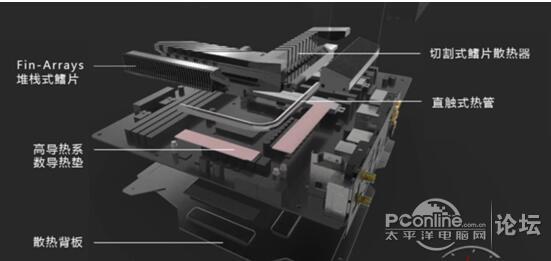
为了降低Mosfet的工作温度主板还使用了堆栈式散热鳍片,这散热器很明显由两种鳍片所构成,前面的是铝切割出来的鳍片,这部分比较坚固而且可以提供较大的热容,后部则是扣Fin的堆栈式铝制散热鳍片阵列,有较大的散热面积,利于热量较快的发散出去,散热器底部还有一根热管,让热量可以均匀的分布在散热器各处,与Mosfet接触的是LAIRD 5W/mK高导热系数导热垫,在同样使用时间下,可比传统导热垫更高的散热效果。

主板配备了金属背板,除了有加固的作用之外还有辅助散热的作用,可以看到供电Mosfet部位有两个明显的凹槽,这里也贴有导热贴,可以把PCB底部的热量传递到背板上,加强散热效果。

主板提供了12相核心供电和2相非核心供电,核心供电每相都会使用一个IR3553M DrMOS,IR35201这个6相的控制器通过6个倍相器来控制这12相数字供电,非核心供电的两相则采用安森美的4C10N上桥和4C06N下桥,除了音频电路外,主板上全部都是FP CAP的黑色定制电容 ,CPU供电接口是两个8pin的,而且有金属装甲包裹,加金属装甲是为了强化接口的散热,此外主板上的这些接口用的是实心针脚,传统的针脚设计是空心的,实心针脚电源插槽的好处是针脚的内阻更低,可以有效的减少内阻降低接口发热,而且在电流通过能力更好,大电流时也没太大问题。

Core i9-9900K超频后的发热问题也是令人头大的,用240一体式水冷勉强可以压制,当然用360的就更好了,我们这次用的就是先马的冰河360一体式水冷。

BIOS设置
Core i9-9900K的超频要在BIOS里面改的东西挺多的,现在我们就一步一步的和大家说明,顺便说下,技嘉的BIOS终于改了,新版本的BIOS界面大更新,比以前的好用了不少。
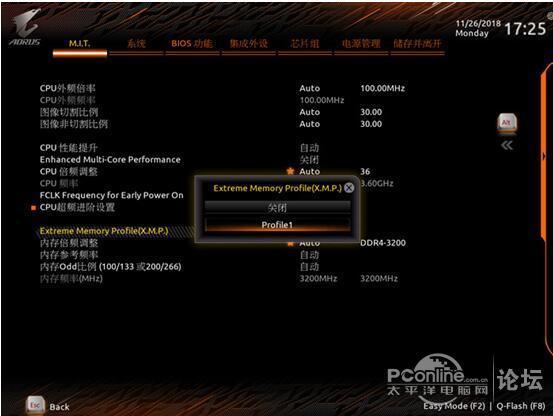
首先把内存的X.M.P.打开,超CPU的同时不能把内存给忘了
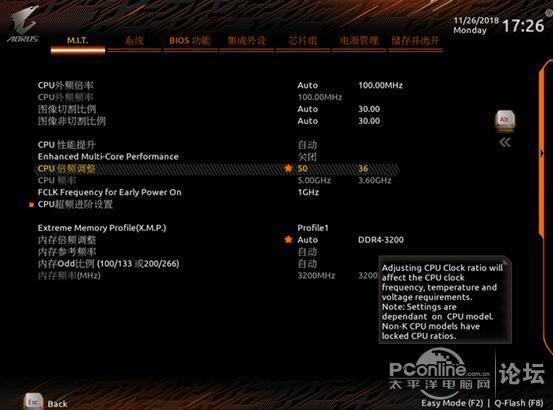
把CPU倍频调整为50
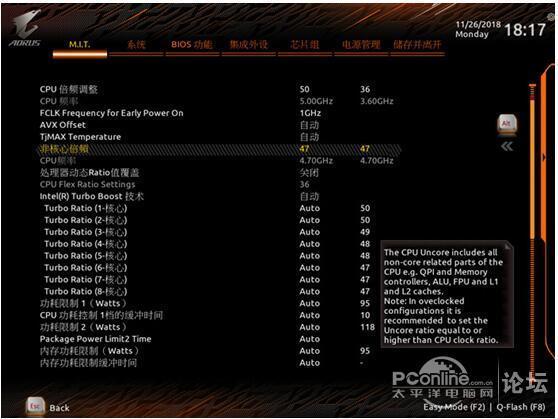
非核心频率最好也锁死47,虽然不改用Auto影响也不大
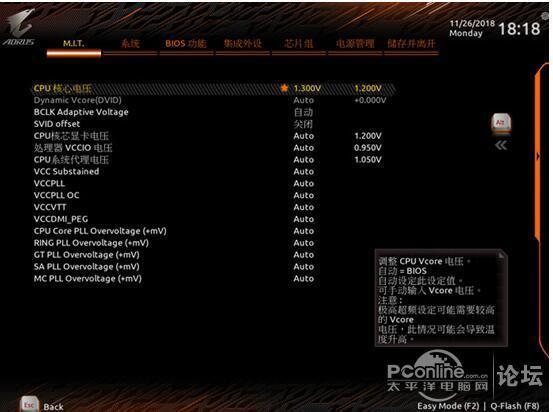
电压这里,最好先把电压设置成比较稳妥的1.3V,如果能过稳定性测试的话就每次减0.1V这样慢慢向下调,当电压降到不能过稳定性测试时就向上加0.05V再试一次。
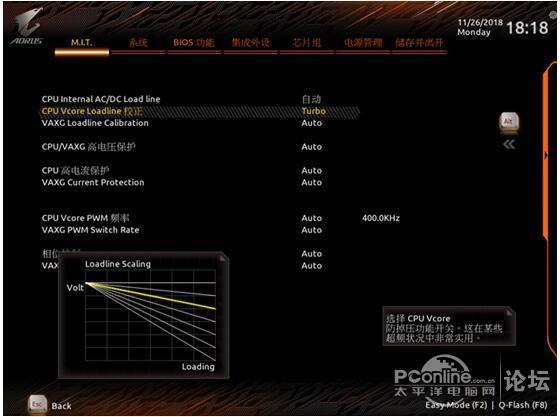
CPU Vcore的防掉压调到Turbo就可以了,这时CPU实际电压和你设置的电压基本一致
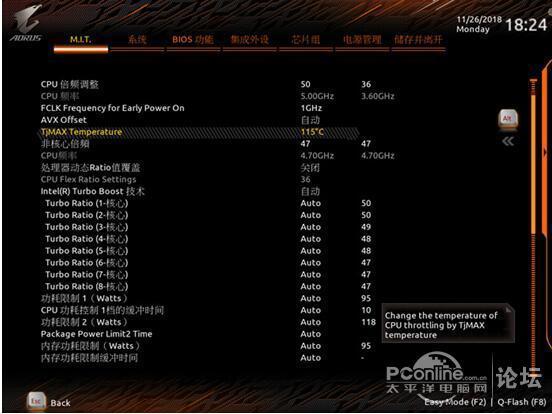
有一点相当重要的是请把这个TjMAX温度调高,这是CPU的过热保护温度,目前Core i9-9900K默频时散热器差点都会在烤机时触及这个保护温度,更别说超频后了,如果不想CPU降频的话把这个保护温度调高即可。
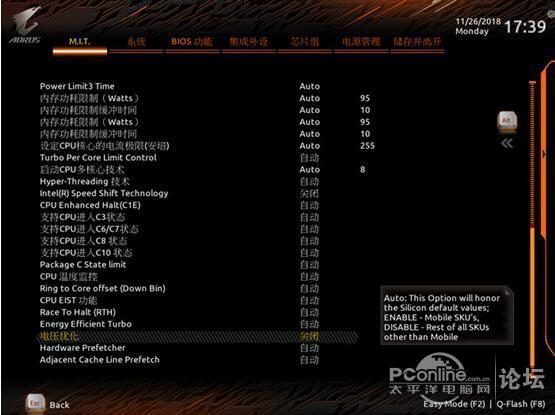
电压优化这项关闭,有需要的话Speed Shift和各种C状态等节能功能都关了

VT-d虚拟化如果不需要的话建议也关了
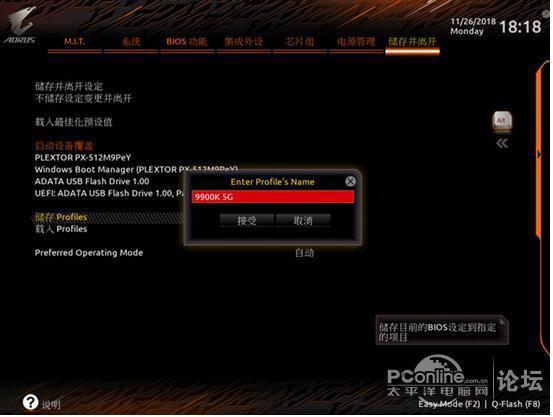
在退出之前记得存个档,超频失败要清BIOS是常有的事,事前存档清BIOS后读取可以省下很多时间
验证超频结果
BIOS设置完之后就到了验证结果的时候了,现在需要进行稳定性测试,技嘉Z390 AORUS MASTER主板送了两个温度探头,正好用来监测主板PWM供电的温度。

一个探头直接塞到供电鳍片里面了

另一个探头被贴在供电VRM的背面
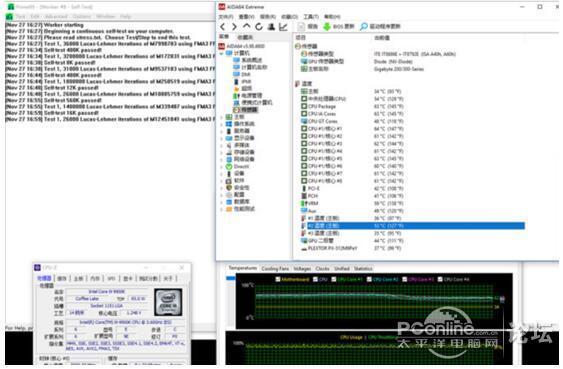
我们手头上这颗Core i9-9900K电压加到1.25V就可以稳定到5GHz了,稳定性测试先跑了半小时的Primer95第三项,稳定性和温度都没问题,AIDA64里面的Aux温度就是塞在供电散热片里面探头传回来的温度,而第二个主板温度则是贴在供电VRM背面的温度探头的信息,而且这主板在PWM供电那里就有个温度探头,运行Primer95第三项半小时后CPU的核心温度大概在60到70度左右,而供电温度只有59℃,散热片温度49℃,供电背面温度53℃,供电温度相当的低。
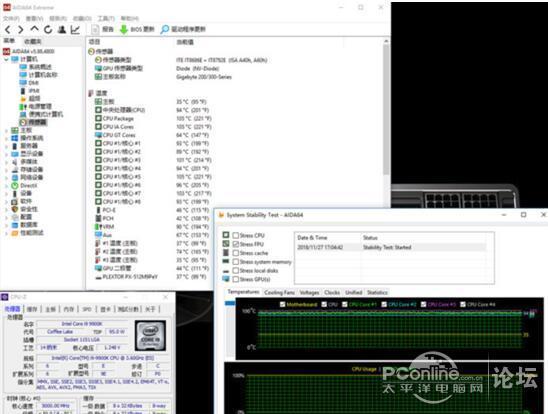
随后我们再跑了AIDA64的StressFPU,支持AVX2指令集的处理器运行这项测试温度与功耗都相当之高,虽然说日常普通使用很难达到这个负载,不过这项测试可以用来查看超频后极限温度能到多少,跑了半个小时温度基本都稳定了,部分核心温度突破了100℃,有些只有90℃,而供电温度也有90℃,散热片表面温度67℃,而背面温度则为74℃,虽然技嘉已经提供了很强的VRM供电,但温度看起来还是有点高,不过实际上这些供电元件,特别是Mosfet都是耐高温的,IR3553M的最大工作温度可达150℃,所以现在这个温度并不算什么,实际使用时也不太可能有这种负载。
当然了如果想尝试更高的频率技嘉Z390 AORUS MASTER肯定是没问题的,不过我们建议冲击5GHz以上频率时把AVX Offset调一下,让AVX负载的频率在5GHz,毕竟这负载的发热太大了,而其他负载的发热量其实并不高,可以让CPU尝试下更高的频率。
如果你按照我上面所说的BIOS设置,Core i9-9900K超到5GHz基本上是没啥问题的,重点就是要把CPU的过热保护温度调高,另外防掉压设置也别弄得太高,CPU的电压不宜弄得太高,毕竟CPU本身的温度就比较高,过高的电压会让温度变得更加不可控制,当然电压实际要设多少还得看你自己手上那块CPU的体质。
既然你选择了Core i9-9900K,你就得准备一大笔预算,CPU本身的价格就不便宜,而且它极高的频率也带来了巨大的发热,你至少得准备一个240一体式水冷,主板也得买块好的,供电不过关的肯定不行,如果要超频的话更是得准备个供电与散热都过关的主板,技嘉这代Z390主板 全系列都配备了强劲的供电,散热也做得不错,特别是高端产品比如这次试用的Z390AORUS MASTER更是配备了堆栈式鳍片散热器,让主板的供电基本保持在较低的工作温度,它是Corei9-9900K的绝佳搭档。